3DMAX中怎么找回导入模型的贴图?
发布时间:2016-12-21 来源:查字典编辑
摘要:3Dmax中看到一个很好看的模型,可是拉到自己要的地方是就变成了黑的,这可能是原来的模型贴图丢失了的原因,下面方法,我们就把丢失的贴图找回来...
3Dmax中看到一个很好看的模型,可是拉到自己要的地方是就变成了黑的,这可能是原来的模型贴图丢失了的原因,下面方法,我们就把丢失的贴图找回来吧!
1、首先,我们来看一下原来有贴图的效果,如下图:

2、下面,看一下贴图丢失了的效果,如下图:

3、然后,按快捷键“Shift+T”,进入|“资源追踪”界面,我们就可以看到丢失的文件了,如下图:
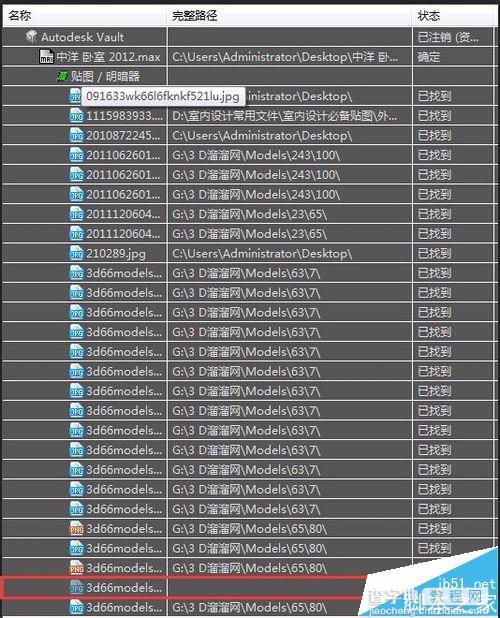
4、再然后,选中丢失的文件,单击右键--点击“设置路径”,如下图:
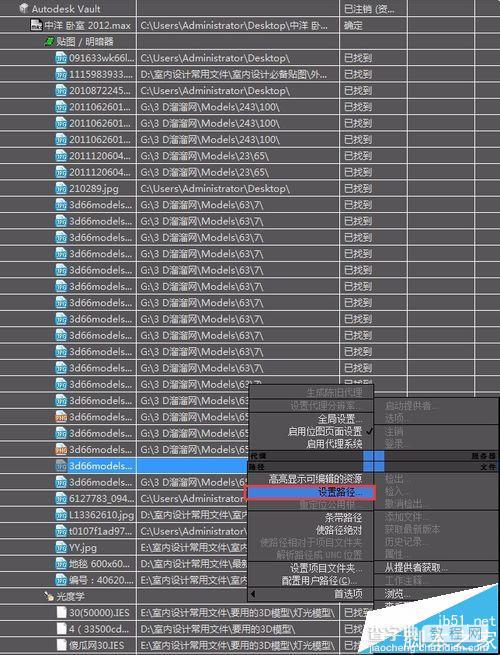
5、再然后,在“指定资源路径”界面中,选择你模型的贴图文件路径就可以了:
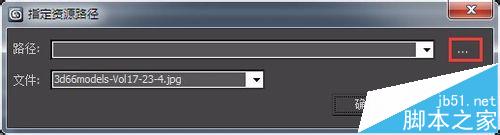
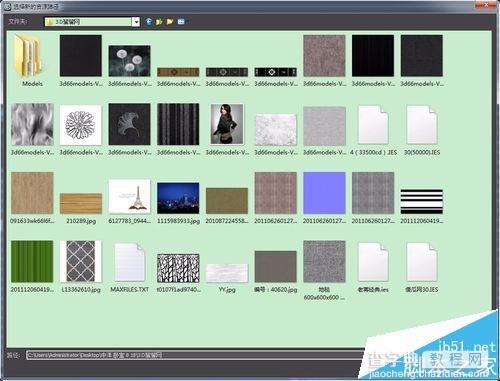
注意事项:对于模型文件贴图不清楚的可以在归档的文件夹下面,找出所有.jpg格式的文件,放到自己知道的路径下,这样就没有找不到路径的烦恼了。


